 |
Финальная Иллюстрация. «Упражнения с инструментом Pen». «Рождественские колокольчики в Illustrator». Шаг 2. Выделяем нашу линию и выбираем Эффекты->3D->Вращение (Effect->3D->Revolve).
|
|
|
|
Финальная Иллюстрация

«Упражнения с инструментом Pen»

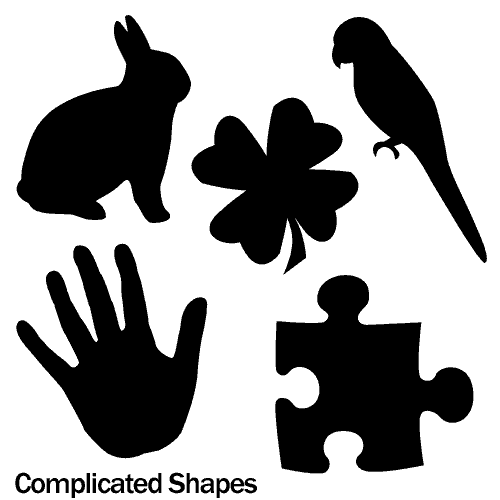
«Рождественские колокольчики в Illustrator»
Шаг 1. Начнем с рисования контура будущего колокольчика, используя инструмент Перо (Pen Tool). Ширину обводки зададим 5 пикселей, цвет - красный (цвет можно будет всегда изменить потом).
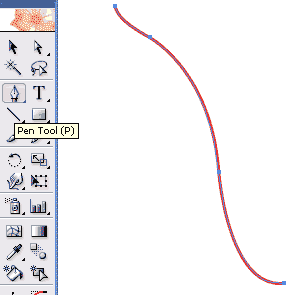
Шаг 2. Выделяем нашу линию и выбираем Эффекты-> 3D-> Вращение (Effect-> 3D-> Revolve).
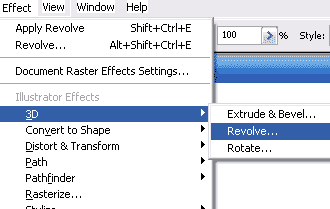
Шаг 3. В открывшемся окне вы можете выбрать любые параметры и, включив режим Preview, посмотреть на получающиеся фигуры.

Шаг 4. Добившись нужного результата, нажимаем Ок. Обратите внимание на Панель Слоев и на то, как там отображается наш колокольчик.

Шаг 5. Создадим копию нашего колокольчика непосредственно позади него, нажав для этого Ctrl+С для копирования и Сtr+B для вставки позади объекта. Вставленный объект будет автоматически выделен. Изменим его цвет на зеленый. Обратите внимание на Панель Слоев. Теперь там два колокольчика. Красный наверху, зеленый - внизу.
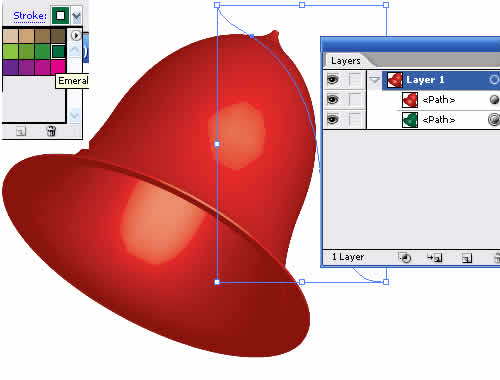
Шаг 6. Подвинем зеленый колокольчик вправо и немного вниз, как показано на рисунке. Для того чтобы внести изменения, откроем панель Аттрибуты (Appearance) и, например, повернем зеленый колокольчик.

Конечное изображение

Практическая работа 2: Кисти в Illustrator и рисование фигур
Как и в любом другом графическом редакторе, кисти в Adobe Illustrator используются для создания самых разнообразных эффектов. С их помощью можно имитировать разные художественные техники, упрощать процесс рисования трудоемких объектов, состоящих из многократно повторяющихся одних и тех же элементов (трава, волосы, листья, шерсть и пр. ), создавать уникальные узоры и т. п.
|
|
|
Для работы с кистями в панели Tools предусмотрен специальный инструмент Paintbrush (Кисть), однако можно применять и другие инструменты изображения, такие как Pen (Перо), Pensil (Карандаш), Ellipse (Эллипс), Rectangle (Прямоугольник) и т. п., в частности практически любому контуру можно придать эффект обводки кистью.
Работа с кистями предполагает использование специализированной палитры Brushes (Кисти), в которой выбирают вид кисти и при необходимости корректируют ее параметры. Палитра Brushes может быть открыта или закрыта и вызывается из списка палитр, открывающегося при активизации команды Window (Окно).

Illustrator поддерживает четыре типа кистей:
1) каллиграфические ( Calligraphic ) — они напоминают кисти Photoshop, и с их помощью можно создавать изящные перьевые штрихи, являющиеся на самом деле удобными для редактирования контуров;
2) дискретные ( Scatter ) — эти кисти размножают объект по заданному пути с указанными параметрами;
3) художественные ( Art ) — они вытягивают заданный объект вдоль кривой с заданными параметрами
4) узорчатые ( Pattern ), которые рисуют узор по заданному пути и помогают закрашивать области внутри контуров.
По умолчанию количество всех типов кистей, появляющихся в палитре Brushes, невелико. Существенно расширить их число можно, подгружая нужные кисти из библиотек встроенных кистей, открываемых командой Window / Brush Libraries (Окно / Библиотека кистей).
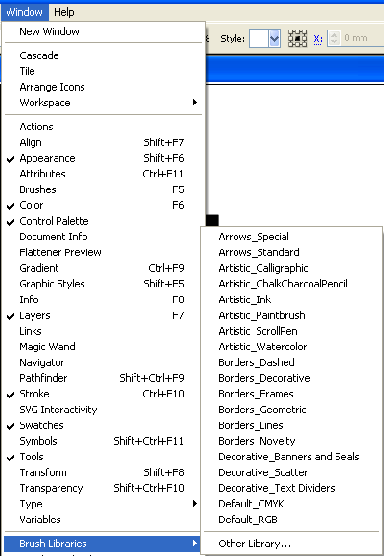
Кроме того, можно включить в палитру кисти, созданные собственноручно или скачанные из Интернета.
Применяем начертание кисти
Выберите инструмент Brush (Кисть) и нарисуйте ваш объект. Затем, перейдите к панели кистей и выберите стиль кисти, чтобы придать нужный эффект.

|
|
|


